
آموزش تبدیل پاورپوینت به فیلم
بسیاری از اوقات برای شما پیش بیاید که نرم افزار پاورپوینتی که شما برای ساخت و تدوین ارائه خود استفاده کردهاید با پاورپوینتی که شخص مقابل شما بر روی سیستم خود نصب کرده است کمی متفاوت باشد.
به عنوان مثال اگر شما از نسخه پاورپوینت ۲۰۱۷ استفاده می کنید و هنگام خروجی گرفتن ارائه خود را به صورت فایل پاورپوینت ذخیره می کنید اگر فردی که فایل پاورپوینت خود را برای او ارسال میکنید از نسخه دیگری از پاورپوینت استفاده کند نمیتواند ارائه شما را ببیند و فایل مورد نظر را در سیستم خود باز کند.
کسب اطلاعات دقیق در رابطه با نرم افزار پاورپوینت و کار این نرم افزار در مقاله پاورپوینت چیست آریا تهران!
یکی از بهترین راه ها برای جلوگیری از به وجود آمدن این مشکل ذخیره پاورپوینت به صورت فیلم می باشد.
ممکن است پس از ذخیره فایل پاورپوینت نوشته ها و همینطور تصاویر در اسلاید ها جابجا شوند همینطور اگر فایل ذخیره شده شما یک نسخه قدیمی پاورپوینت باشد، به احتمال خیلی زیاد شما پس از باز کردن فایل با جابجایی کلمات و همینطور تصاویر رو به رو خواهید شد.
برای حل مشکل جابجایی کلمات در پاورپوینت و همینطور جلوگیری از بروز این مشکل بهترین و آسان ترین راه ذخیره فایل مورد نظر به صورت ویدیو و فیلم می باشد.
در این قسمت فیلم آموزش تبدیل فایل پاورپوینت به ویدیو برای شما عزیزان قرار داده ایم.
فیلم آموزش تبدیل پاورپوینت به فیلم
همانطور که در ویدیو آموزشی تبدیل پاورپوینت به فیلم مراحل انجام این فعالیت را توضیح داده ایم برای تبدیل فایل های پاورپوینت خود به ویدیو ابتدا باید فایل مورد نظر خود را باز کنید. برای باز کردن فایل پاورپوینت آماده کرده اید ابتدا به قسمت فایل در پاورپوینت رفته و در بخش Export گزینه ساخت ویدیو را کلیک کنید.
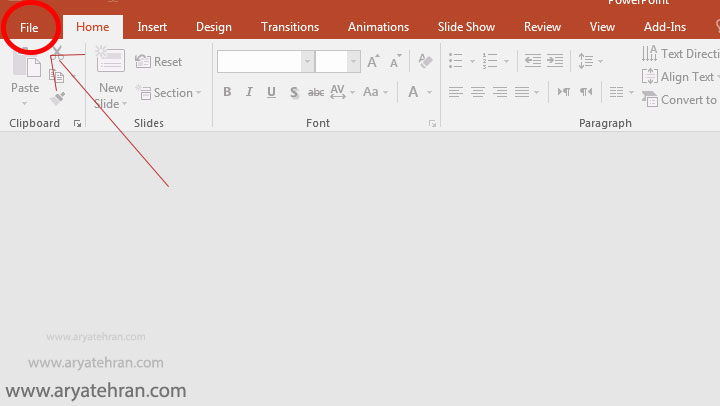
پس از کلیک کردن بر روی create video یک پنجره ای با چند گزینه متفاوت برای شما باز خواهد شد.
یکی از این گزینه ها تعیین کننده کیفیت فایل پاورپوینت شما می باشد که ما پیشنهاد می کنیم که حجم متوسط را برای فایل خود انتخاب کنید چرا که با انتخاب کیفیت بالا حجم فایل مورد نظر شما افزایش پیدا خواهد کرد.
” یادگیری دقیق و صفر تا صد پاور پوینت در کلاس پاورپوینت آریا تهران با ۳۰% تخفیف ویژه “
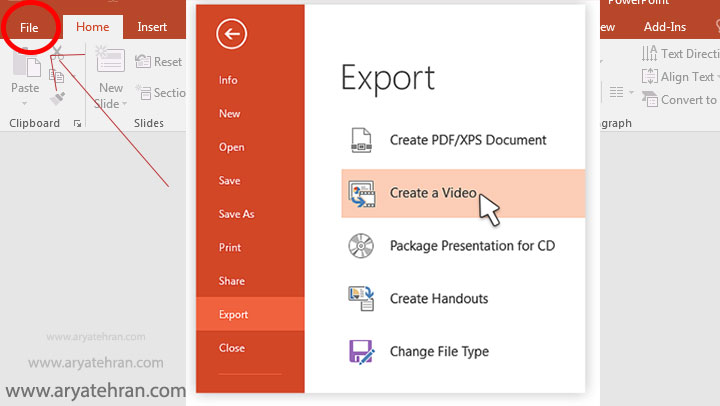
یکی دیگر از گزینه های ظاهر شده تعیین صدا و همینطور توضیحات قرار گرفته بر روی فایل شما می باشد.
شما میتوانید با انتخاب گزینه Don’t Use Recorded Timings تمامی صداها و همینطور یادداشت های قرار گرفته بر روی ویدیو مورد نظرتان را حذف کنید.
گزینه صدا و همینطور یادداشت بر روی فایل پاورپوینت شما اعمال شود می توانید گزینه Use Recorded Timings را انتخاب کرده و صداها و یادداشت های موجود در تصاویر را فعال کنید.
در این مرحله شما می توانید توسط هر کدام از روشهایی که بالا تر گفته شد فایل پاورپوینت خود را با صدا و یا بدون صدا ذخیره سازی کنید.
نمونه سوالات پاورپوینت همراه با جواب pdf در آموزشگاه فنی حرفه ای آریا تهران را از دست ندهید.
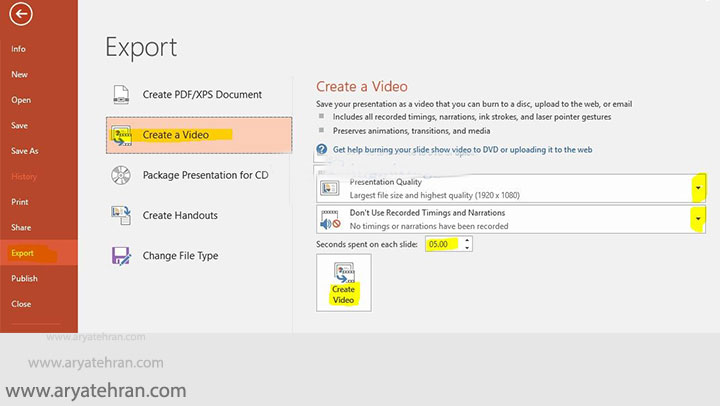
پس از طی کردن این مراحل با کلیک کردن بر روی گزینه Create Video محل ذخیره سازی و همینطور فرمت مد نظر خود را برای خروجی فایل ویدیویی مورد نظر خود انتخاب کنید.
پس از انتخاب کردن محلی که می خواهید فایل پاورپوینت خود را در آن ذخیره کنید گزینه MPEG-4 video را انتخاب کنید تا فایل پاورپوینت شما گفتیم تبدیل شده و در محل تعیین شده ذخیره گردد.
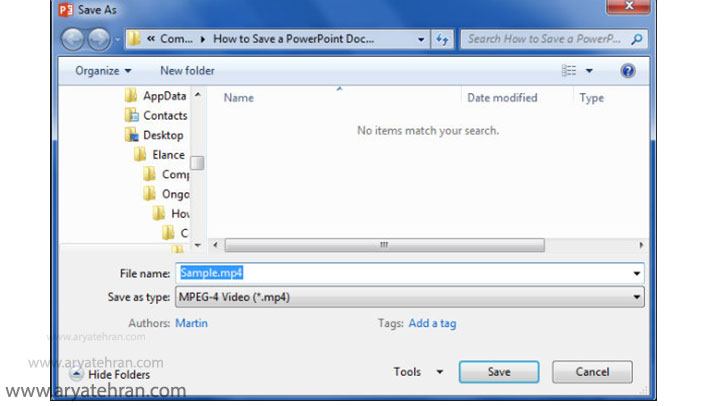
اکنون برای تماشای فایل پاورپوینت خود به صورت فیلم و ویدیو به قسمتی که فایل را ذخیره کرده اید بروید و بر روی فایل مورد نظرتان که اکنون با فرمت ویدیو میباشد کلیک کنید.
امیدواریم از این آموزش لذت برده باشید.









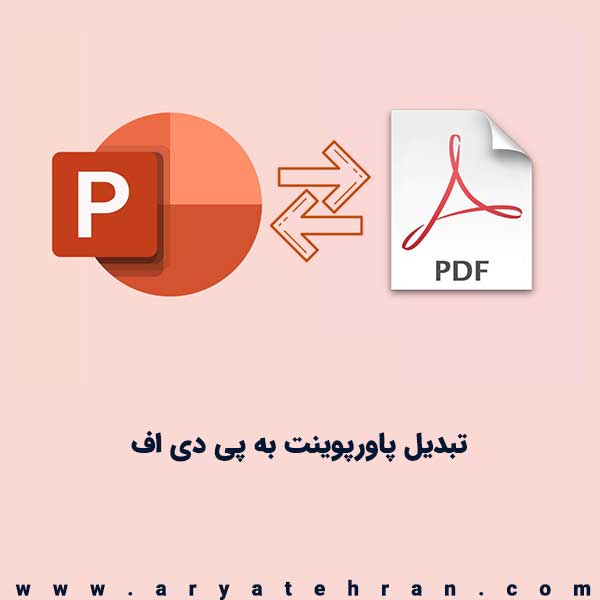
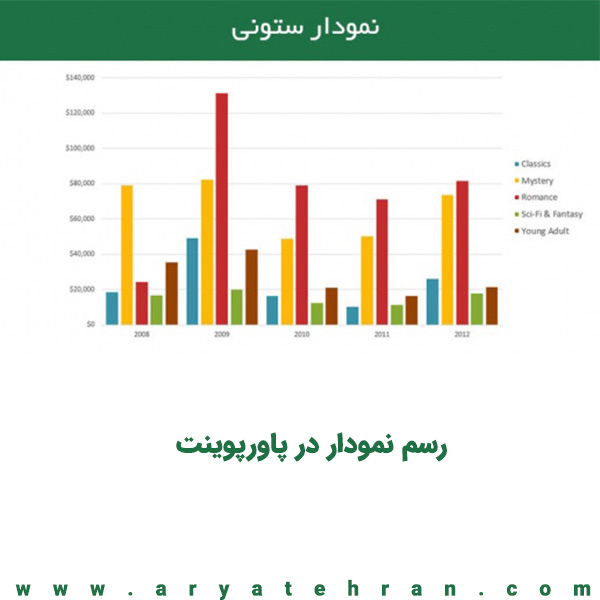

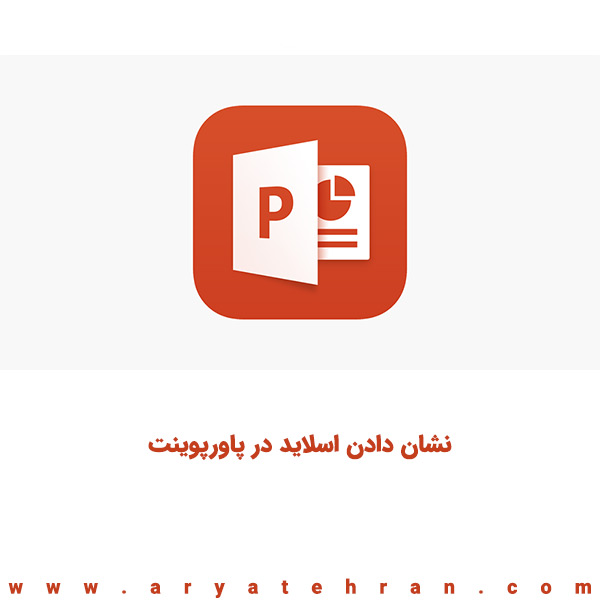
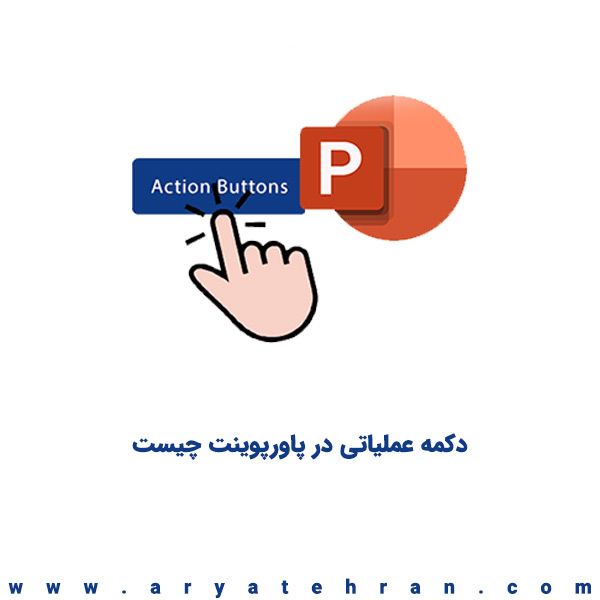


لیلی –
من ایت مراحلو میرم وقتی ذخیره سازی شروع میشه لم تاپ خاموش میشه چرا
aryatehran_B –
سلام عرض شد این مشکل ممکن است از نرم افزار باشد یا مشکل از خود لب تاپ باشد